'>
Elengedhetetlen frissítse a Corsair fülhallgatót sofőr a lehető legjobb hangminőség érdekében a játék során, és csípjen le minden olyan hangkérdést, mint például a hang kivágása a rügyben.
Ebben a bejegyzésben 2 biztonságos és egyszerű módszert mutatunk be a legújabb illesztőprogram beszerzéséhez Corsair fülhallgató .
A Corsair headset illesztőprogramjának frissítése a Windows rendszerben
Az alábbiakban két módon frissítheti a Corsair fejhallgató illesztőprogramját. Csak válassza ki a kívánt módot:
- Automatikusan frissítse Corsair fejhallgató-illesztőprogramját (ajánlott)
- Frissítse manuálisan a Corsair headset illesztőprogramját
1. lehetőség: A Corsair fejhallgató-illesztőprogram automatikus frissítése (ajánlott)
Ha nincs ideje, türelme vagy számítógépes ismerete az illesztőprogramok manuális frissítésére, automatikusan megteheti Driver Easy .
A Driver Easy automatikusan felismeri a rendszerét, és megtalálja a megfelelő illesztőprogramokat. Nem kell pontosan tudnia, hogy a számítógépe melyik rendszert futtatja, nem kell kockáztatnia a rossz illesztőprogram letöltését és telepítését, és nem kell aggódnia a hiba miatt a telepítés során. A Driver Easy kezeli az egészet.
Az illesztőprogramokat automatikusan frissítheti a INGYENES vagy a Pro verzió of Driver Easy. De a Pro verzióval mindössze 2 kattintás szükséges (és teljes támogatást és 30 napos pénzvisszafizetési garanciát kap):
- Letöltés és telepítse a Driver Easy programot.
- Futtassa a Driver Easy programot, és kattintson a gombra Szkenneld most gomb. A Driver Easy átvizsgálja a számítógépet, és felismeri a problémás illesztőprogramokat.

- Cnyalás Mindent frissíteni a megfelelő verziójának automatikus letöltéséhez és telepítéséhez ÖSSZES illesztőprogramok, amelyek hiányoznak vagy elavultak a rendszeredről (ehhez szükség van a Pro verzió - A rendszer frissítést kér, amikor az Összes frissítése gombra kattint.
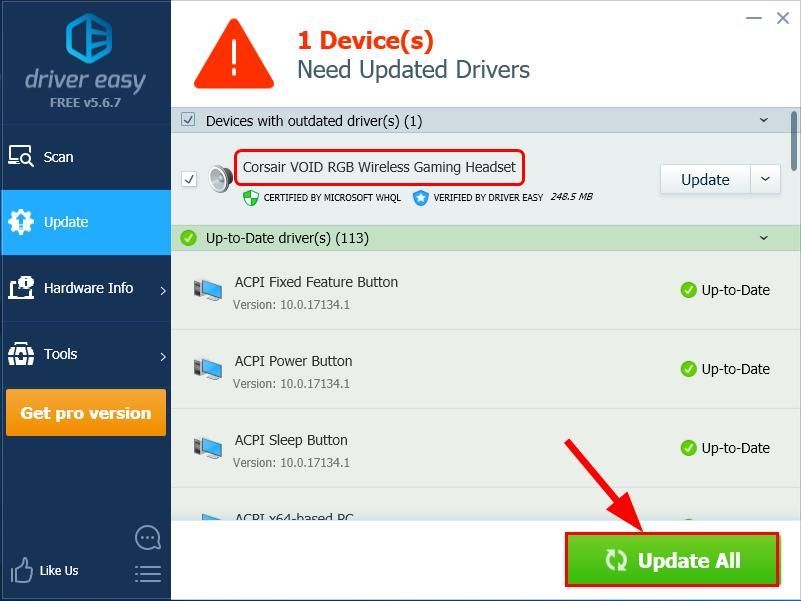
Kattintson is Frissítés ingyen csinálni, ha úgy tetszik, de ez részben kézi.
- Újrakezd a számítógépen, hogy a módosítások életbe lépjenek.
2. lehetőség: Frissítse manuálisan a Corsair headset illesztőprogramját
A Corsair folyamatosan frissíti az illesztőprogramokat. Ahhoz, hogy hozzájusson, meg kell látogatnia a Corsair hivatalos webhelyét, meg kell találnia az Ön illesztőjének megfelelő Windows illesztőprogramot (például Windows 32 bit), és manuálisan le kell töltenie az illesztőprogramot.
Figyelem : A rossz illesztőprogram letöltése vagy helytelen telepítése veszélyeztetheti a számítógép stabilitását, és az egész rendszer összeomlását is okozhatja. Tehát kérjük, folytassa saját veszélye szerint. Fontos : A teljes frissítéshez kérjük, győződjön meg arról, hogy a Corsair Void játék fejhallgató régi illesztőprogramját eltávolította a számítógépről.- Menj A Corsair hivatalos weboldala .
- Nézd meg LETÖLTÉSEK alatt Támogatás szakasz.
- Keresse meg a jobb illesztőprogramot a Corsair headset termék modelljéhez, és az illesztőprogram fájl letöltéséhez kattintson a letöltés ikonra.
- Futtassa a letöltött fájlt, és kövesse a képernyőn megjelenő utasításokat a telepítés befejezéséhez.
- Indítsa újra a számítógépet, hogy a módosítások életbe lépjenek.
Most gratulálok - telepítette a Corsair fejhallgató legújabb illesztőprogramját. Remélem, hogy ez segít, és nyugodtan írjon nekünk megjegyzést, ha további kérdése van, köszönöm. 🙂

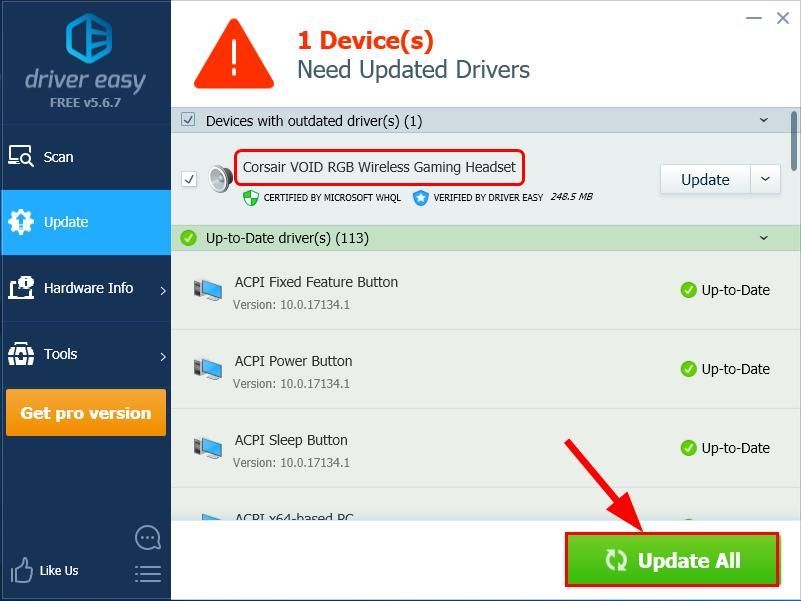
![[MEGOLDVA] Miért olyan lassú a Netflix?](https://letmeknow.ch/img/knowledge/12/why-is-netflix-slow.jpg)


![[Javítva] A Fallout 4 lefagyása PC-n](https://letmeknow.ch/img/knowledge/10/fallout-4-freezing-pc.jpg)

![[Letöltés] Behringer Drivers](https://letmeknow.ch/img/knowledge/52/behringer-drivers.jpg)
![[MEGOLDVA] Aliens: A Fireteam Elite folyamatosan összeomlik PC-n](https://letmeknow.ch/img/knowledge/14/aliens-fireteam-elite-keeps-crashing-pc.jpg)